怎么取消电脑密码win10 win10怎么取消电脑开机密码
更新时间:2023-10-01 16:54:09作者:xiaoliu
怎么取消电脑密码win10,在日常使用电脑的过程中,我们时常遇到需要输入密码的情况,对于一些用户来说,每次开机都要输入密码可能会感到繁琐和不便。幸运的是Windows 10系统提供了一种简便的方法来取消电脑的开机密码。通过取消开机密码,用户可以直接进入系统,省去了输入密码的麻烦。究竟如何取消Windows 10系统的电脑密码呢?让我们一起来了解一下。
具体步骤:
1.找到电脑中的设置打开。
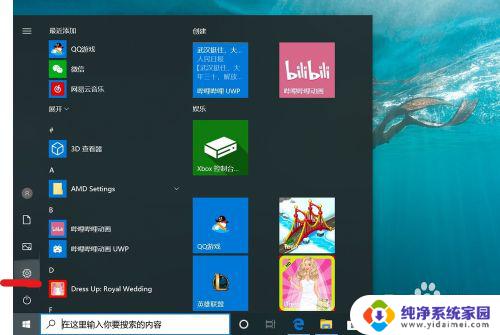
2.打开设置页面,点击“账户”。
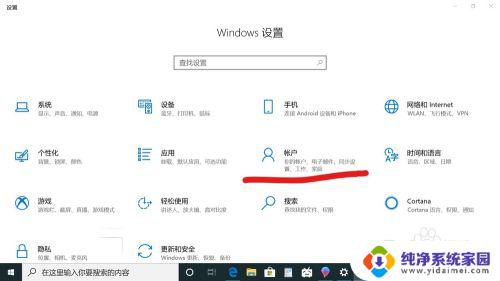
3.在设置页面中,左侧切换至“登录选项”。在左侧有7种登录选项设置,因为电脑设备的不同,可以使用的开机密码方式也不一样。
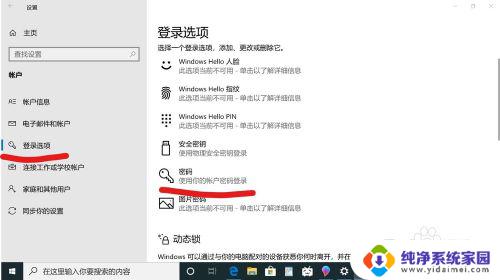
4.先点击“密码”,点击更改。
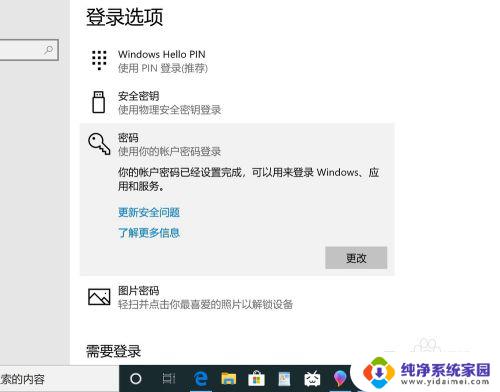
5.输入密码点击“下一步”。
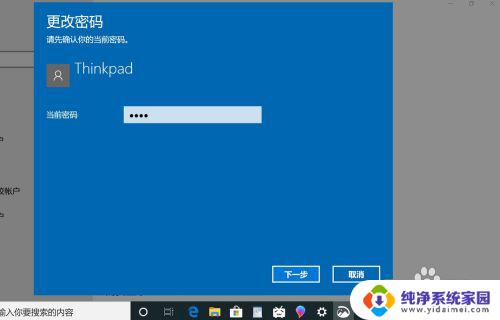
6.再点击“下一步"即可完成取消。
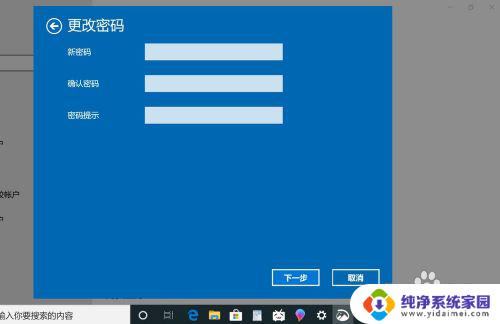
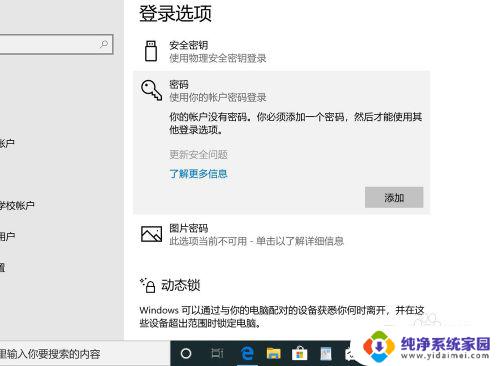
以上是如何取消Win10电脑密码的全部内容,如果你也面临同样的情况,请按照本文提供的方法进行处理,希望本文对大家有所帮助。
怎么取消电脑密码win10 win10怎么取消电脑开机密码相关教程
- 电脑密码怎么取消开机密码win10 Win10取消电脑开机密码步骤
- win10密码怎么取消开机密码 win10取消电脑开机密码的步骤
- 电脑开机有密码怎么取消 取消win10电脑的开机密码教程
- 取消电脑密码怎么设置 取消Win10电脑开机密码的步骤
- 怎么把win10开机密码取消 win10电脑如何取消开机密码
- 电脑账户密码怎么取消 win10怎么取消开机密码
- win取消开机密码 win10怎样取消电脑的开机密码
- windows10系统如何取消开机密码 win10如何取消电脑的开机密码
- windows10取消用户开机密码 取消win10电脑开机密码的教程
- 电脑win10怎么取消开机密码 win10怎么去掉电脑的开机密码
- 怎么查询电脑的dns地址 Win10如何查看本机的DNS地址
- 电脑怎么更改文件存储位置 win10默认文件存储位置如何更改
- win10恢复保留个人文件是什么文件 Win10重置此电脑会删除其他盘的数据吗
- win10怎么设置两个用户 Win10 如何添加多个本地账户
- 显示器尺寸在哪里看 win10显示器尺寸查看方法
- 打开卸载的软件 如何打开win10程序和功能窗口